소개
이 문서에서는 Cisco RES(Registered Envelope Service) 계정 생성과 함께 Cisco ESA(Email Security Appliance)에 대한 암호화 프로필을 생성하고 계정 프로비저닝을 완료하는 방법에 대해 설명합니다.
참고: 가상 ESA와 호스트된 ESA 및 하드웨어 ESA에는 현재 차이점이 있습니다. 이러한 차이점에 대해서는 문서에서 설명합니다.
이 문서에서는 또한 다음과 같은 이유로 "Unable to provision profile <profile_name>(프로필을 프로비저닝할 수 없음)을 수정하는 방법에 대해 설명합니다. Cannot find account" error, 이 오류는 암호화 프로파일을 추가하려고 할 때 Virtual and Hosted ESA에서 일반적으로 나타나므로 이 오류가 표시되면 가상 및 호스트된 ESA 섹션에 제공된 단계를 완료합니다.
사전 요구 사항
ESA에 IronPort 이메일 암호화 기능 키가 설치되어 있는지 확인합니다. ESA GUI, System Administration(시스템 관리) > Feature Keys(기능 키) 또는 ESA CLI에서 featurekey로 이를 확인합니다.
요구 사항
이 문서에 대한 특정 요건이 없습니다.
사용되는 구성 요소
이 문서는 특정 소프트웨어 및 하드웨어 버전으로 한정되지 않습니다.
이 문서의 정보는 특정 랩 환경의 디바이스를 토대로 작성되었습니다. 이 문서에 사용된 모든 디바이스는 초기화된(기본) 컨피그레이션으로 시작되었습니다. 현재 네트워크가 작동 중인 경우, 모든 명령어의 잠재적인 영향을 미리 숙지하시기 바랍니다.
구성
가상 및 호스티드 ESA를 위한 Cisco RES 어카운트 프로비저닝
가상 및 호스티드 ESA에서 암호화 프로파일을 프로비저닝하려고 시도할 때 다음 오류가 발생합니다.
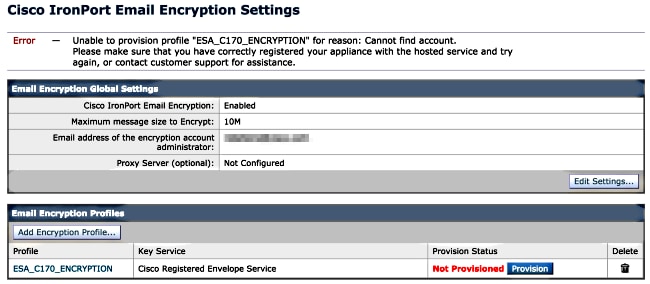
Cisco는 RES 프로비저닝 계정을 지원하고 완료해야 합니다. 다음 정보를 사용하여 stg-cres-provisioning@cisco.com으로 이메일 요청을 시작합니다.
- 계정 이름(회사 이름을 정확하게 지정합니다. 이 이름을 나열해야 합니다.)
호스팅된 고객 어카운트를 사용하는 경우 어카운트 이름을 "<Account Name> HOSTED"로 끝내도록 지정합니다.
- 계정 관리자에 사용할 이메일 주소(해당 관리자 이메일 주소 지정)
- ESA의 전체 일련 번호(*)
- 관리를 위해 RES 계정에 매핑해야 하는 고객 어카운트의 모든 도메인
(*) 어플라이언스 일련 번호는 GUI System Administration(GUI 시스템 관리) > Feature Keys(기능 키) 또는 명령 버전을 실행하는 경우 어플라이언스 CLI에서 찾을 수 있습니다.
참고: 이미 프로비저닝된 RES 어카운트가 있는 경우 이전에 사용한 회사 이름 또는 RES 어카운트 번호를 제공합니다. 따라서 새 어플라이언스 일련 번호가 올바른 어카운트에 추가되고 회사 정보 및 프로비저닝의 중복이 방지됩니다.
참고: 어플라이언스 일련 번호는 RES에서 하나의 계정에만 등록할 수 있습니다. 하나의 RES 계정에 여러 개의 어플라이언스가 회사에 등록될 수 있습니다.
stg-cres-provisioning@cisco.com으로 전송된 요청은 하루(영업일 기준) 이내에 처리됩니다. 일련 번호를 등록하거나 새 RES 계정 프로비저닝을 완료하면 확인 전자 메일이 전송됩니다. 관리자 계정에 사용되는 전자 메일 주소는 연결된 계정에 대한 관리자로 나열되면 알림을 받습니다.
ESA에서 암호화 프로파일을 생성하려고 시도한 경우 다음 단계를 완료하십시오.
- ESA GUI에서 Security Services(보안 서비스) > Cisco IronPort Email Encryption(Cisco IronPort 이메일 암호화) > Email Encryption Profiles(이메일 암호화 프로파일)로 이동합니다.
- Re-provision을 클릭합니다. 그러면 프로비저닝됨으로 완료됩니다.
- 그렇지 않은 경우 다음 섹션의 단계를 계속 진행하여 ESA에서 암호화 프로파일을 생성합니다.
하드웨어 ESA를 위한 Cisco RES 어카운트 프로비저닝
Cisco RES 버전 4.2부터 하드웨어 ESA에는 자동 프로비저닝 기능이 있으므로 더 이상 이메일로 계정 생성을 요청할 필요가 없습니다.
하드웨어 ESA의 경우 다음 단계에 따라 암호화 프로파일 프로비저닝을 완료합니다.
- ESA GUI에서 Security Services(보안 서비스) > Cisco IronPort Email Encryption(Cisco IronPort 이메일 암호화)으로 이동하여 기능을 활성화하고 EULA(End User License Agreement)에 동의합니다(아직 완료되지 않은 경우).

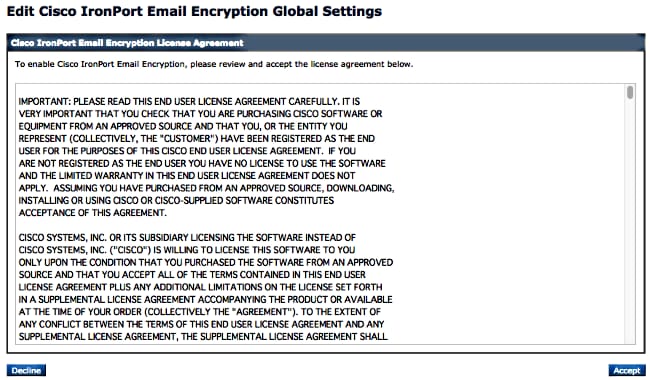
- Edit Settings(설정 수정)를 클릭합니다.
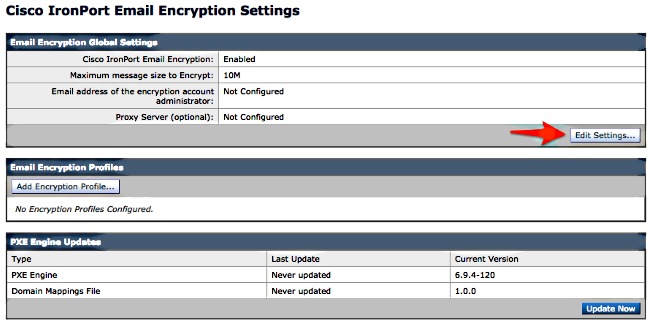
암호화 계정 관리자 필드의 전자 메일 주소에 대한 관리 전자 메일 주소를 입력했는지 확인하고 제출을 클릭합니다.
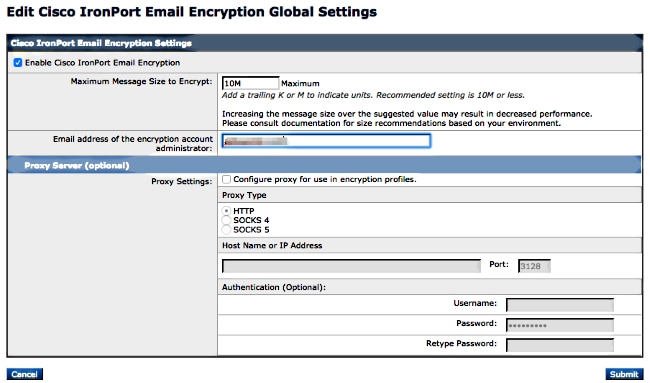
- Add Encryption Profile(암호화 프로파일 추가) 버튼을 사용하여 암호화 프로파일을 생성합니다.
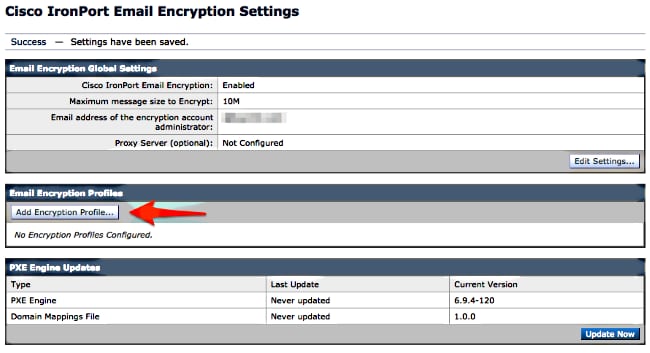
- 프로필을 생성하는 동안 나중에 암호화를 사용하기 위해 생성된 메시지 또는 콘텐츠 필터와 연결할 수 있도록 의미 있는 프로필 이름을 제공해야 합니다.
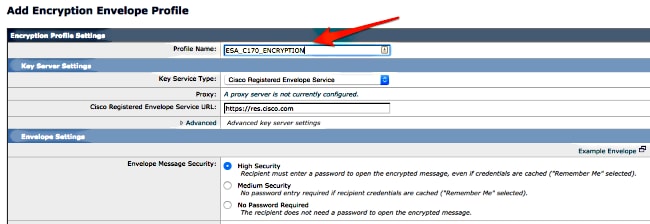
- 완료되면 Submit(제출)을 클릭합니다.
새로 만든 프로필에 대해 프로비전되지 않음 목록이 표시됩니다. 계속하기 전에 변경 내용을 커밋해야 합니다.
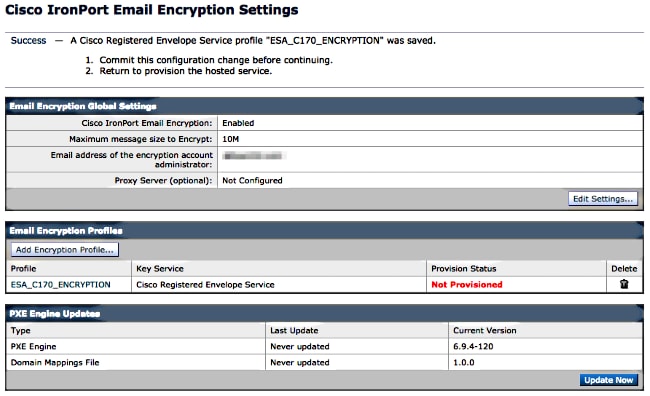
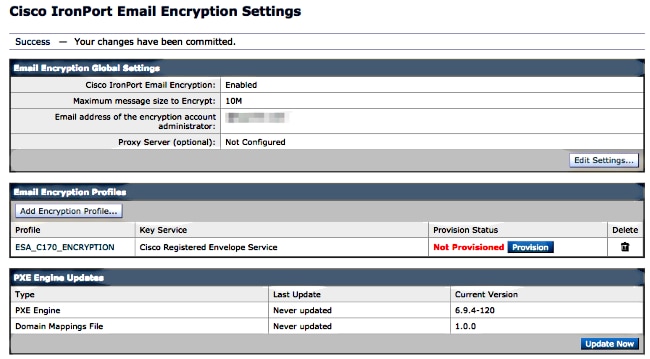
- 변경 사항을 커밋한 후 프로비저닝 프로세스를 완료하려면 프로비저닝을 클릭합니다.
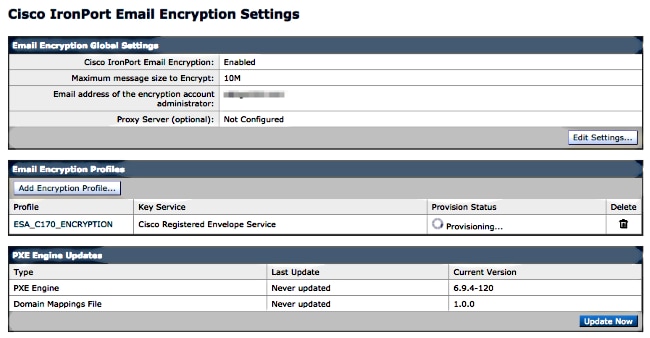
- 프로비저닝이 완료되면 배너 알림이 수신되며 프로필 프로비저닝 버튼이 Re-provision으로 변경됩니다.
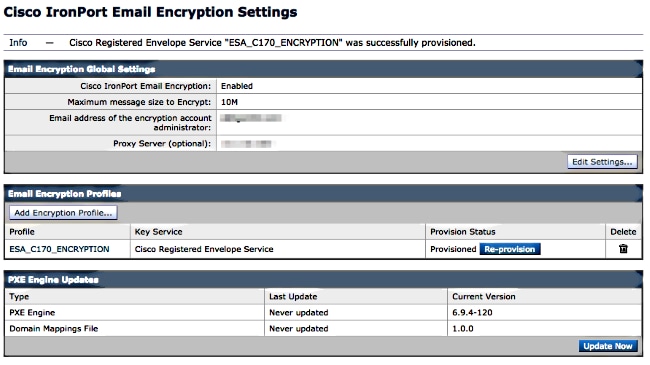
암호화 프로파일이 완료되었습니다. 이제 RES를 통해 어플라이언스에서 메일을 성공적으로 암호화할 수 있습니다.
계정 관리자 알림 및 계정 확인
구성이 올바르게 작동하는지 확인하려면 이 섹션을 활용하십시오.
암호화 계정 관리자의 이메일 주소에 대해 이전에 지정한 이메일 주소는 계정 관리자 상태에 대한 알림을 받습니다.
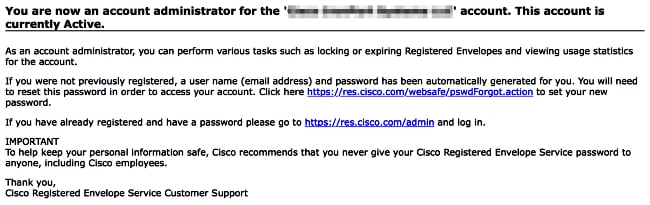
계정 관리 알림을 받으면 RES 관리 사이트에 로그인하고 계정을 확인합니다. 로그인한 후 계정 요약에 생성된 계정 번호가 표시됩니다. 다음 정보를 사용하여 stg-cres-provisioning@cisco.com으로 이메일 요청을 시작합니다.
- 계정 번호
- 계정 이름
- 관리를 위해 RES 계정에 매핑해야 하는 계정의 모든 도메인
이렇게 하면 RES를 통해 등록된 모든 도메인 어카운트에 대한 전체 가시성이 어카운트에 부여됩니다.
Cisco RES 계정 번호 생성
RES 계정 번호는 어플라이언스에 연결된 계약 정보를 기반으로 생성됩니다. 계정 번호는 GU(Global Ultimate) ID를 기반으로 생성되고 계정 이름은 Installed At Site Name을 기반으로 생성됩니다. 검토하려면 CCO(Cisco Connection Online) 및 엔타이틀먼트가 올바른지 확인하고 CSCC(Cisco Service Contract Center)를 확인하십시오.
Cisco RES 버전 확인
http://res.cisco.com/admin의 오른쪽 상단 모서리에서 정보 하이퍼링크를 선택합니다. 현재 Cisco RES 버전이 팝업에 표시됩니다.
예:
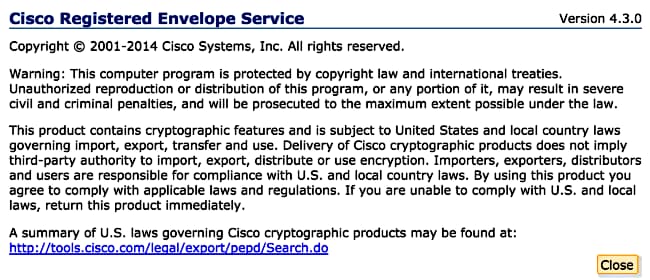
문제 해결
이 섹션에서는 설정 문제 해결을 위해 사용할 수 있는 정보를 제공합니다.
ESA가 Cisco RES 서버와 성공적으로 통신할 수 있는지 확인하려면 다음 명령을 입력합니다.
myesa.local> telnet res.cisco.com 443
Trying 184.94.241.74...
Connected to 184.94.241.74.
Escape character is '^]'.
^]
telnet> quit
Connection closed.
관련 정보